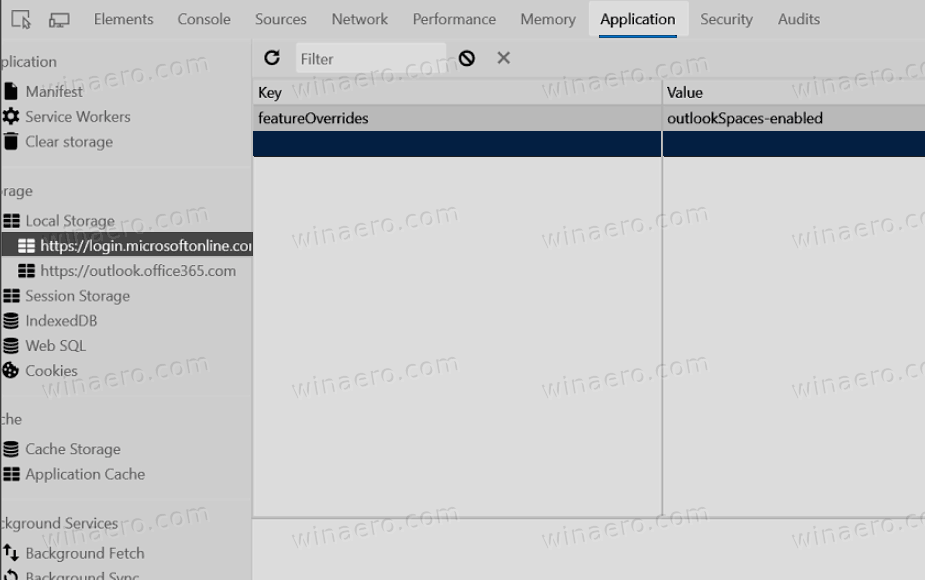„Microsoft“ atskleidžia naują „Outlook“ žiniatinklio paslaugos funkciją, tiesiog vadinamą „Spaces“. „Microsoft“ juos apibūdina taip:„Spaces“ padeda organizuoti el. Laiškus, susitikimus ir dokumentus į lengvai stebimas projekto erdves. Pamirškite nerimauti dėl kamuolio numetimo; „Spaces“ padeda jums be vargo išspręsti svarbiausius dalykus.

Tarpai yra „lenta“, kurioje galite organizuoti dalykus, susijusius su bendra tema, pvz., Su projektu. Tai leidžia organizuoti el. Laiškus, susitikimus ir įvairius biuro dokumentus. Naudodamas „Spaces“, vartotojas gali greitai sukurti susijusių el. Laiškų, susijusių dokumentų ir kalendoriaus įvykių sąrašą atlikdamas paiešką iš vienos vietos. „Spaces“ palaiko darbų sąrašus, užrašus ir dar daugiau. Tai nebaigta gamyba, todėl bus daugiau funkcijų.
perkelti failus iš vienos „Google“ disko paskyros į kitą



 Šiuo metu palaikomų „Spaces“ objektų sąraše yra:
Šiuo metu palaikomų „Spaces“ objektų sąraše yra:
kaip išjungti VPN Mac
- El
- Lipnūs lapeliai
- „OneDrive“ failai
- Darbų sąrašai
- Terminai
- Orų prognozė
- Nuorodos į interneto svetaines
Ateityje vartotojai galės pridėti biuro dokumentus, įskaitant „Word“, „PowerPoint“ ir „Excel“ dokumentus.
Šis vaizdo įrašas demonstruoja erdvių idėją:
Patarimas: „YouTube“ kanalą galite užsiprenumeruoti čia: „YouTube“ .
Nuo šio rašymo „Spaces“ nėra prieinama visuomenei. „Office 365“ vartotojai gali pabandyti jį įgalinti naudodami toliau aprašytą metodą. Norėdami pasinaudoti nauja funkcija, atlikite toliau nurodytus paprastus veiksmus.
WhatsApp rodo jūsų telefono numerį
Kaip įgalinti „Outlook“ erdves
- Apsilankykite šioje nuorodoje https://outlook.office.com/spaces
- Atidarykite „DevTools“ (pvz., Paspauskite F12 „Google Chrome“)
- Dešinėje eikite į „Application-> Storage-> LocalStorage“.
- Dešiniuoju pelės mygtuku spustelėkite ir pasirinkite
- Nustatykite raktą į
featureOverridesir jo vertėįgalinta „outlookSpaces“.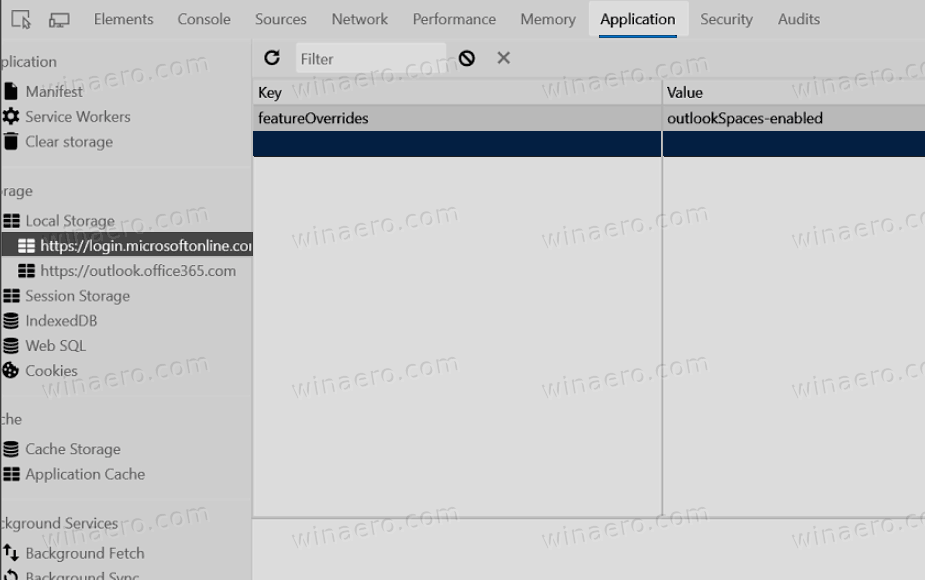
- Atnaujinkite puslapį.
Mėgautis!
Kreditai skiriami @ h0x0d